服装大师软件之超级排料PLT文件分解重排
在线超级排料数据解读8.0说明书09.05.07

在线超级排料数据解读8.0说明书界面介绍打开文件界面文件类型:根据不同的DXF格式选者,一般的DXF文件我们选择AAMA格式DXF,日本CAD保存出来的DXF文件我们用TIIP格式打开。
款式单位:根据保存的DXF文件选者相应的款式单位,一般选择默认单位文件类型:根据保存的DXF文件选者相应文件类型。
查看DXF 文件类型方式:首先用记事本打开DXF 文件,你可以看见以下界面出现,在查找内容中打入”au ”,查找出来的就是CAD 的品牌。
对照表:格柏(Gerber)力克(Lectra)PGM(Pgm)或(OptiTex )日升(NISSYO)富怡(RICHPEACE TECHNOLOGY)航天(Arisa)时高(SysCad)至尊宝紡(ModaSoft)金合极丝(Genis)丝绸之路(SilkRoad)ET(ET)度卡(DoCad)艾斯特(Assyst)旭化成(AGMS)东丽(Toray)优卡(Yuka)派特(PAD)突破(Tupo)外部数据主要包括:<1> AAMA(*.dxf):美国标准的dxf 样片数据<2> TIIP(*.dxf):日本标准的dxf 样片数据<3> DXF(*.dxf):autocad 自身的dxf 样片数据在编辑中打开查找或者按CTRI+Fau<4> TMP(*.tmp):格柏样片数据<5>PCE (*Pce ):格柏样片数据<6> IBA(*.iba):力克样片数据<7> PLT(*.plt):可输出的排料文件2.1 操作界面①标题栏 ②菜单栏 ③常用工具栏 ④样片预览栏(显示样片缩略图) ⑤样片操作界面 ⑥参数信息视图展开快捷方式 ⑦ 状态栏(包括当前视图比例、当前款式的样片数、其他)12 34 572.2 菜单栏1①文件菜单⑴打开菜单:点击“打开”菜单会出现“导入外部数据”对话框。
⑵保存菜单:点击“保存”菜单会将样片保存到排料软件中去。
服装大师说明书

编者的话感谢您使用服装大师智能CAD系统,为了广大服装爱好者和专业人士更好的操作运用服装大师智能CAD系统,特编此说明书。
但因为印刷品的形势存在,不能做到随软件的版本更新而更新。
由此给您带来的不便之处,敬请谅解!服装大师智能CAD系统研发中心2008年12月15目录一、如何进入系统03二、快捷键使用05三、打版系统06 3-1:菜单栏的说明06 3-2:打版界面说明及标准工具说明09 3-3:输入栏功能介绍及操作10 3-4:四个显示按钮说明及裁片面板右键功能12 3-5:万能笔工具使用说明12 3-6:其它打版工具操作说明16四、参数修改工具、点放码工具和联动修改的操作说明24五、排料系统265-1:排料界面说明26 5-2:如何设置排料方案27 5-3:如何设置当前床次信息28 5-4:排料中取裁片方法29 5-5:单边设置量29 5-6:裁片数量编辑29 5-7:工具条中的其它工具说明29六、数字化仪输入方法31七、绘图仪设置与输出32八、软件常见问题及解决方法34第一章:如何进入系统1-1:进入系统●打开桌面的运行程序,进入服装大师智能CAD系统主欢迎界面。
在欢迎中新建款式、打开款式、数字化仪、文件转换、在线学习、技术支持●新建款式:直接单击欢迎界面中新建款式弹出创建新款式文件对话框,输入文件名,点保存即可弹出规格表设置框如下图:注:在单位为英寸时,在英文输入法下按“,”(逗号键)可以直接输入分数。
如:1½就可以输入1,再按“,”即可找到½。
规格表设置完之后选择合适的打板类型即可进入当前款式页面进行制图。
如图:●打开款式:直接单击欢迎界面中打开款式弹出打开文件对话框,选择相应的款式文件打开。
如图:●数字化仪:直接单击欢迎界面中数字化仪弹出新建文件对话框,输入款式文件名。
进入数字化仪读图界面。
点击起始开始读图●文件转换:直接单击欢迎界面中文件转换弹出导入DXF文件对话框,选择要转换的DXF文件,指示要转换后存储位置,选择单位(常用毫米)●在线学习:直接单击欢迎界面中在线学习可以链接到在网站上有相关资料及视频教程。
ET软件生成PLT文件的方法
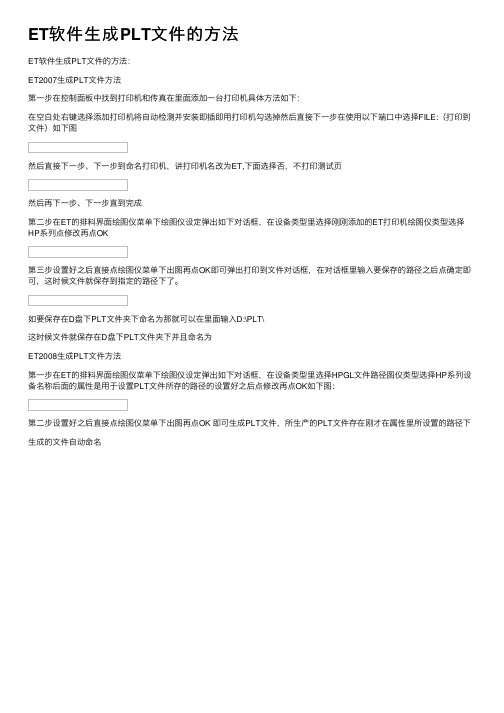
ET软件⽣成PLT⽂件的⽅法
ET软件⽣成PLT⽂件的⽅法:
ET2007⽣成PLT⽂件⽅法
第⼀步在控制⾯板中找到打印机和传真在⾥⾯添加⼀台打印机具体⽅法如下:
在空⽩处右键选择添加打印机将⾃动检测并安装即插即⽤打印机勾选掉然后直接下⼀步在使⽤以下端⼝中选择FILE:(打印到⽂件)如下图
然后直接下⼀步、下⼀步到命名打印机,讲打印机名改为ET,下⾯选择否,不打印测试页
然后再下⼀步、下⼀步直到完成
第⼆步在ET的排料界⾯绘图仪菜单下绘图仪设定弹出如下对话框,在设备类型⾥选择刚刚添加的ET打印机绘图仪类型选择HP系列点修改再点OK
第三步设置好之后直接点绘图仪菜单下出图再点OK即可弹出打印到⽂件对话框,在对话框⾥输⼊要保存的路径之后点确定即可,这时候⽂件就保存到指定的路径下了。
如要保存在D盘下PLT⽂件夹下命名为那就可以在⾥⾯输⼊D:\PLT\
这时候⽂件就保存在D盘下PLT⽂件夹下并且命名为
ET2008⽣成PLT⽂件⽅法
第⼀步在ET的排料界⾯绘图仪菜单下绘图仪设定弹出如下对话框,在设备类型⾥选择HPGL⽂件路径图仪类型选择HP系列设备名称后⾯的属性是⽤于设置PLT⽂件所存的路径的设置好之后点修改再点OK如下图:
第⼆步设置好之后直接点绘图仪菜单下出图再点OK 即可⽣成PLT⽂件,所⽣产的PLT⽂件存在刚才在属性⾥所设置的路径下
⽣成的⽂件⾃动命名。
富怡排料文件在,放码文件丢失,把纸样文件找回来的方法
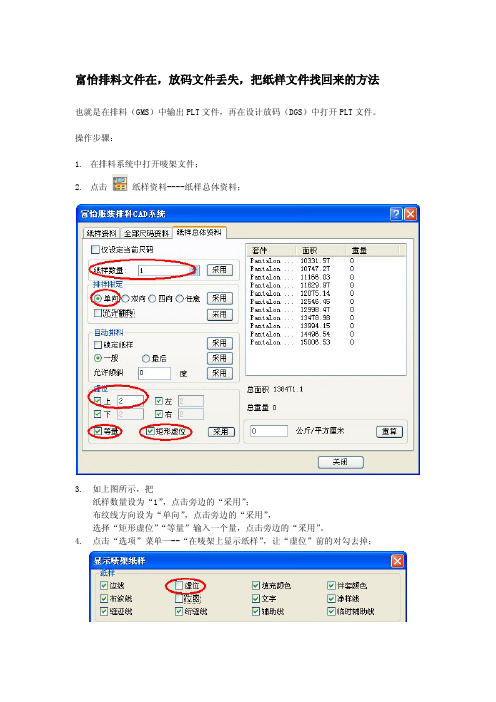
富怡排料文件在,放码文件丢失,把纸样文件找回来的方法也就是在排料(GMS)中输出PLT文件,再在设计放码(DGS)中打开PLT文件。
操作步骤:
1.在排料系统中打开唛架文件;
2.点击纸样资料----纸样总体资料;
3.如上图所示,把
纸样数量设为“1”,点击旁边的“采用”;
布纹线方向设为“单向”,点击旁边的“采用”,
选择“矩形虚位”“等量”输入一个量,点击旁边的“采用”。
4.点击“选项”菜单—--“在唛架上显示纸样”,让“虚位”前的对勾去掉;
5.点击参数设定----绘图打印,让“绘唛架边框”前的对勾可以去掉;
6.选择纸样选择工具,让同一纸样的所有码在主唛架区排放集中摆放在一起,如
下图示;(如果码较多或纸样较大时,可以把唛架宽设置大点);
7.输出PLT文件。
点击绘图,在当前绘图仪中选择一个绘图仪型号,纸张宽度要大
于唛架的宽度,选择“输出到文件”,点击浏览;
8.选择保存PLT的路径,输入文件名,点击保存;
9.打开设计放码(DGS)软件,点击“文档”菜单----打开HPGL文件,弹出打开对话框;
10.选择PLT文件,在“选择文件数据单位”后选择相应的单位(输出时当前绘图仪选择RP
MJ Plotter,在此选择0.025,如果输出时当前绘图仪选择HPGL7475,在此选择0.0254),
点击打开;
11.点击“号型”菜单----号型编辑,设置与之前文件号型数同等的号型数(如果只有一个
码,不需要操作这一步);
12.按CTRL+F12把全部纸样放入工作区,如下图示;
13.用按号型合并纸样工具分别用左键框选同一纸样的不同号型,结果如下图示。
超级排料系统介绍
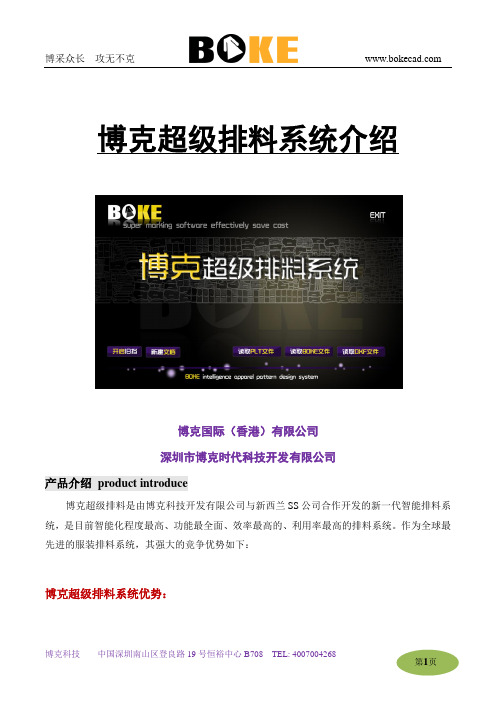
博克超级排料系统介绍博克国际(香港)有限公司深圳市博克时代科技开发有限公司产品介绍product introduce博克超级排料是由博克科技开发有限公司与新西兰SS公司合作开发的新一代智能排料系统,是目前智能化程度最高、功能最全面、效率最高的、利用率最高的排料系统。
作为全球最先进的服装排料系统,其强大的竞争优势如下:博克超级排料系统优势:●排料时间短、速度快博克超级排料系统不需要手动做任何排料处理,根据客户产品配比及生产要求,设定排料方案。
只需要输入排料使用时间(该系统以分钟为单位),运行【开始】按钮,即可在设定时间内完成人工数小时所完成的排料工作。
排料时间根据排料长短,一般设为2—8分钟即可,给企业极大的提高了生产效率,大大节省了人工成本。
●排料利用率高博克超级排料系统比手工排料方式平均高1—5个百分点,与其它同类超级排料系统相比,排料利用率高1—3个百分点。
用手工完成的排料或用其它排料系统排好的图,都可以使用本系统的挤压功能(或重排功能)进行挤压,一般都可以相应提高利用率,节省可观的面料。
●排料方案齐全功能强大1、混排—多款/多码混合排料可以将不同款式、不同规格混合排料,并可以设置每个规格及裁片的数量、方向以及对称等。
系统根据设置的方式自动计算最佳排料方案,并在规定的时间内完成排料工作。
2、段色差—单件、单码排料有段色差的面料,可以设置成单件分组、单码分组或单片分组,根据系统设置,自动按照要求完成排料工作。
3、组合排料—多件/多码组合可以设置每两个或多个规格的裁片组合在一起排料,组与组之间可以设置重叠量。
4、边中色差—组合排料有边色差的面料,可以通过该方式将不同规格的裁片排在相对集中的位置,以达到防止色差的要求。
5、群组、对格排料根据排料要求,可进行裁片群组(可以实现左右片群组和任意片群组)及对格设置,如下图。
根据条格类型及条格大小,系统可以方便地实现对条格功能。
6、单片组合-分组排料这种方式可以方便内衣等类型的产品裁剪(方便带刀裁剪)。
J.K超排操作说明书2014

精鹏超级自动排版系统操作说明书引言近几年,国家持续深化改革的核心宏观政策,促进了整体经济高速发展,特别鼓励与大力支持自主研发的科技领域项目,科技技术是第一生产力。
随着社会的发展和市场的需求,用工难、成本高、效率低等成为各行业普遍现象,如何满足新的市场结构型需求和发展,成为共同关心的话题,所以现在更多的企业、产业链都在积极转型。
纺织服装、玩具、家具等企业作为传统劳动密集型代表,必然成为待转型的典范。
子曰:“工欲善其事,必先利其器”。
自动化软硬件系统的开发和运用成为转型升级的第一步。
传统的服装企业,普遍存在设备老化,技术陈旧,用工荒、生产工艺流程效率低,已经完全不能满足订单批量小、款式变化快、生产周期短等新的市场个性化需求。
以服装数字化、科技化项目起始的服装CAD系统为代表,国内外普及程序差距仍然很大,就国内而言,东西部、南北普及率也是差异化很大。
在国内服装CAD整体系统运用过程当中,大部分企业起初使用CAD系统模块最多的,也是效率最高的是CAD放码模块,运用软件制版模块也是近两年才得以发展,作为服装CAD系统其中之一的排版模块,至今仍然需要靠排版师傅自身的经验进行纯手工或人工交互方式来生产,其效率低下,且劳动强度高,手工画版更是误差大,再加上人工核料不准,导致每年的布料浪费多达上百万。
超级智能电脑自动化排版则可以解决这个环节的难题,时间快、核料准、精确性高、节省物料、劳动力成本降低等正是电脑自动排版系统带来的特点。
超级自动排版系统可实现只需设定床次套数配比、门幅、物料属性等规则要求,该系统可完全自动化进行排版,并且实时针对排版结果进行监控,实现人机互动确保在高效率的同时,保证生产安全和精确度。
该系统的运用带来的综合好处必然随着市场的需求完全普及。
软件总体设计概述产品用途:该系统可用于纺织服装企业的裁片核料和排版;玩具企业的图形排版、下料和家具企业的图形下料及排版。
产品设计特点:1、软件具备加载:.prj;.zip;.plt;.pla;.plo;.hp2;.hpg;.tac;.gbr;.ggt;.iso等国内外HPGL格式文件、裁床格式文件,兼容性强。
博克超级排料

博克超级排料系统不需要手动做 任何排料处理,根据客户产品工艺及 生产要求,设定排料方案。只需要输 入排料使用时间(该系统以分钟为单 位),运行【确定】按钮,即可在设 定时间内完成人工数小时所完成的排 料工作,给企业极大的提高了生产内衣CAD系统 博克智能箱包皮具CAD系统 博克智能制鞋CAD系统 博克智能款式设计系统 博克3D服装展示系统
博克超级排料系统是与新西兰SS 公司合作开发的最新版本排料系统, 超高的利用率和排料速度可以为企业 节省大量面料成本和人工成本。博克 超级排料可以兼容所有服装CAD,打 开各类DXF文件不会产生变形以及数 据丢失,另外还可以打开PLT排料文 件,利用本系统的超强计算,可以在 极短时间内将已经排好的文件重新压 缩,达到节省面料的目的。
ET导出PLT文件的几点注意事项

ET导出PLT文件的几点注意事项
1、在ET打板系统里当缝边为0的时候,将缝边的大小更改为0.001;
2、在ET的排料系统排料时,不需要设置幅宽等信息,默认的即可。
在排料时只要选择快速排料,将所有样片排下来即可。
(只要取片就可以了);
3、在打印输出的时候设置绘图机,类型选择普通喷墨,保存成PLT文件;
4、打印输出的时候精度不需要进行更改,默认100×60即可;
5、输出的时候,只要将毛边(外)勾选上,净边(内)不要勾选
排料的时候可以不要打印内线和净边线,只要一个缝边线既可,建议不要打印净边线)排料边框和排料信息均不要打印输出。
6、在使用超级排料导入PLT时,将分辨率改成1016(ET2009版,其他版本可能有1000的)导入;
7、导入之后在超排里设置对应的幅宽和缩水等;
8、超排在导入PLT文件打印输出时,只需要勾选封边线和内线即可!
9、超排所生成的PLT文件的分辨率为1000,如与服装大师系列以外的设备相连接,建议生成PLT文件再打印输出,生成PLT文件时,将绘图仪设置里的误差补偿系数分别改为1.016即可。
ET要打开PGM全码DXF得PGM先转成ZIP才行。
超年级排料使用说明
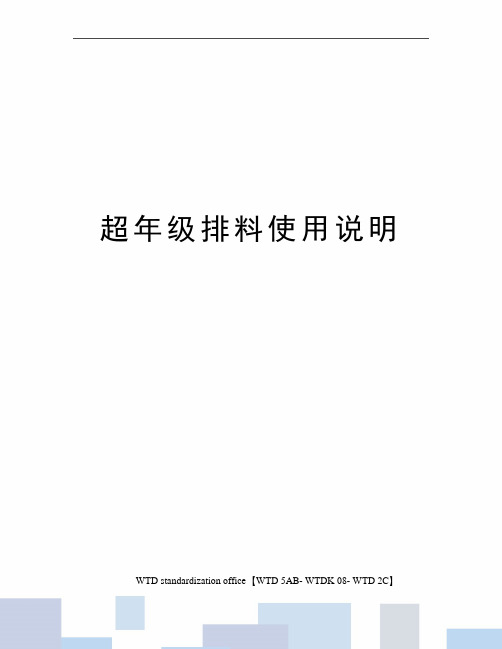
超年级排料使用说明 WTD standardization office【WTD 5AB- WTDK 08- WTD 2C】超级排料使用说明进入排料中心单击“自动排料”工具弹出如下对话框1、时间:设定排料使用时间,单位:分钟2、对条格:当面料有对条格设置时,勾选此项将按设置的对条格属性自动排料对条格设置方式:选择对条格工具,鼠标单击裁片的剪口/孔位移动裁片与面料对条格:左键+Ctrl放到空白位置,在对话框中输入与条格交点的偏移量注:横向,纵向条格必须都设置裁片与裁片对条格:左键+Ctrl放到另一裁片剪口/孔位位置,在对话框中输入两裁片对条格方式3、自动挤压:选中时,自动排料后自动挤压(当设定禁区时此选项无效)混排:所有裁片混合排列单件分组:每个件份为一组,按段差(色差)排列单码分组:每个码为一组,按段差(色差)排列单片分组:每个裁片为一组,按段差(色差)排列分区:以“分区间隔”,“分区长度”的参数分成小区分组时,“组间重叠量”会激活,设为“-1”时两组间自动按较小量重叠>100厘米时所有组间都可重叠设为“0”时每一组尾部对齐,不重叠0~100厘米时按设定量重叠选择“混合分组”:会弹出如下对话框自动有一个组别。
左边列表框显示当前组的件份,右边列表框显示未分组的件份双击右边列表框的件份名称,将其添加到当前组双击左边列表框的件份名称,将其从当前组删除“添加组”:增加一组“删除组”:删除当前组“边中色差”:单组中的件份垂直分组“段差”:包含段差“只分一组”:所有件份全为一组(主要用于件份比较少时设边中色差)“两件一组”:所有件份每两件设为一组(按顺序)下图有边中色差“三件一组”:所有件份每三件设为一组(按顺序)下图无边中色差“组间重叠量”用途同上用于连续排料时设置对应床的分组用于连续排所有面料时,设置相应面料的对应床的分组“清除”:清除所有组并返回“确定”:接受当前设定5、“设定方向”:按“XML”中的设置确定裁片的方向。
爱科服装CAD一体化系统--天拓2006排料操作手册
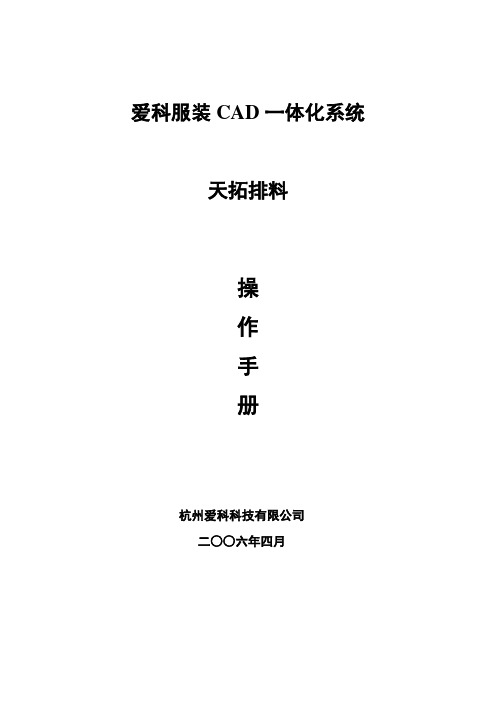
爱科服装CAD一体化系统天拓排料操作手册杭州爱科科技有限公司二○○六年四月简介 (1)系统特点 (1)界面介绍 (1)新建功能 (3)打开功能 (6)从打开功能 (7)保存功能 (7)另存为功能 (8)打开功能和从打开功能,保存功能和另存为功能的关联 (9)增加已排排料单功能 (9)导入旧系统排料单 (10)导入自动存盘文件 (11)打印功能 (11)打印预览功能 (12)打印设置功能 (13)清空历史功能 (13)查看其它排料单功能 (14)查看排料分页功能 (14)系统功能选项对话框 (15)颜色配置选项对话框 (16)自动存盘设置对话框 (17)设置对花对格辅助线 (18)设置色差线 (18)设置规格颜色库 (20)设置打印配置 (21)自动排料设置 (22)倒顺毛设置 (23)设置半自动排料单 (24)设置排料单信息 (25)设置排料单衣片 (25)整理工具 (26)切割工具 (27)切割衣片对话框 (28)放缩工具 (29)聚集工具 (30)输出工具 (30)输出中心对话框 (31)输出通用选项对话框 (31)绘图仪输出配置对话框 (32)切割机输出配置对话框 (33)PLT群生成对话框 (34)自动调整门幅功能 (35)锁点设置 (35)抱团功能 (36)视图切换功能 (36)查看其它排料单对话框 (37)刷新功能 (37)调整分离线功能 (38)恢复未排功能 (38)自动保存功能 (38)调整优先功能 (39)限制翻转 (39)限制旋转 (39)颜色开关 (39)显示文字设置对话框 (40)显示对格线 (40)增加样片 (41)减去样片 (41)自动排料功能 (42)复制功能 (43)放回未排区功能 (43)查看样片属性 (44)刷新样片功能 (45)样片缩水功能 (47)样片旋转功能 (48)样片翻转功能 (49)样片键盘移动功能 (49)样片恢复功能 (49)样片移动功能 (49)样片拖动功能 (49)样片强制超出门幅线 (50)检测超出列表 (50)样片强制重叠 (50)合并页功能 (51)简介排料系统是在ECHO6.5版排料系统的基础上经过长时间研制开发的新系统。
突破超级排料操作手册

上海突破计算机科技有限公司TUPO智能排料系统文件格式转换系统使用说明书上海突破科技计算机有限公司目录第一章TUPO格式转换系统 (2)第二章TUPO智能排料系统 (5)第一节系统简述 (5)第二节软件界面介绍 (5)第三节排料工具功能介绍 (5)第四节菜单栏 (20)(超级省料皇系统) (25)第五节WMS快捷键 (34)第一章TUPO格式转换系统界面介绍:功能介绍:新建空白文档打开TUPO 智能CAD 系统的WDS 格式文件。
导入其他CAD 系统输出的AAMA (dxf )文件格式。
一般导出的DXF 文件若放码的会自带一个*dxf 、*rul 文件。
如(图一)导入有三个选项:1、导入标注文字:一般可不选择,标注文字就是纸样的放码点编号如图:如果选择此选此选项项会显得纸样文字杂乱,在唛架界面绘图时文字#号多如麻。
2、全导入为放码点可选可不选:若选择所有点属性会都是放码点。
(建议不选择)3、各码分开导入:若想每个码单独一个文件保存可选此选项。
如果转换一些不标准的*dxf 文件纸样会变型,可以选择该选项看看纸样是否会好些。
导入比例:一般使用默认的比例1.0,如果转换不标准的*dxf 文件纸样尺寸不正确,可以在小三角选择其他比例试试。
导出格柏系统的MOD 款式文件。
导入格柏系统的TMP 文件。
格柏导出时是压缩文 件需要解压,从文件夹找到该文件选择全纸样放 置区状态栏(图一)部其他选项也勾选即OK 。
如(图三)为了在转换成*wds 自动识别纸样名、面料种类、份数在格柏里的纸样信息需要如下输入: 在Name 栏,写款式名和纸样名,如: JKT42734P-FT (JKT42734P 是款式名,FT 是纸样名)在【描述】栏,输入纸样名,布料名,份数,如: FT 空格AX2 (FT 是纸样名,A 是布料名,2表示2份)FT 空格AX2空格BX1空格CX2(FT 是纸样名,A,B,C 是布料名,2和1表示2份) 表示该纸样A 布有2份,B 布1份,C 布2份 在在Name 栏,写款式名和代号,如: JKT42734P-2 (JKT42734P 是款式名,2是代号)导入力克系统的IBA 纸样文件。
突破服装软件说明书
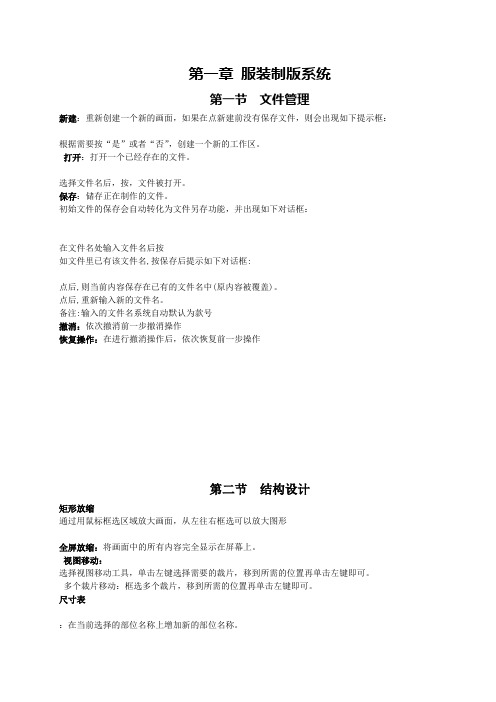
第一章服装制版系统第一节文件管理新建:重新创建一个新的画面,如果在点新建前没有保存文件,则会出现如下提示框:根据需要按“是”或者“否”,创建一个新的工作区。
打开:打开一个已经存在的文件。
选择文件名后,按,文件被打开。
保存:储存正在制作的文件。
初始文件的保存会自动转化为文件另存功能,并出现如下对话框:在文件名处输入文件名后按如文件里已有该文件名,按保存后提示如下对话框:点后,则当前内容保存在已有的文件名中(原内容被覆盖)。
点后,重新输入新的文件名。
备注:输入的文件名系统自动默认为款号撤消:依次撤消前一步撤消操作恢复操作:在进行撤消操作后,依次恢复前一步操作第二节结构设计矩形放缩通过用鼠标框选区域放大画面,从左往右框选可以放大图形全屏放缩:将画面中的所有内容完全显示在屏幕上。
视图移动:选择视图移动工具,单击左键选择需要的裁片,移到所需的位置再单击左键即可。
多个裁片移动:框选多个裁片,移到所需的位置再单击左键即可。
尺寸表:在当前选择的部位名称上增加新的部位名称。
:在当前选择的部位名称下增加新的部位名称。
删除部位:鼠标单击需要删除的部位名称前面的方格,这时被选中的部位变成蓝色,再点一下删除键,该部位就被删除:在当前选择的尺码前增加新尺码。
:当前选择的尺码后增加新尺码。
:除尺码:鼠标左键单击要删除的尺码上端的小方格,这时被选中的尺码变成蓝色,点删除即可。
修改部位(尺码)名称:要修改的部位(尺码)上单击左键,这时被选中的部位(尺码)变成蓝色,就可以输入所需要的部位(尺码)。
:设定基本号型。
单位的换算:例如输入的尺寸是英寸,单击编辑,之后选择需要的单位即可。
第三节 基本工具框架尺:1) 画矩形框: 鼠标单击空白点或已知点,移动鼠标出现如下图所示:单击左键后弹出如下对话框:在横向长度和纵向长度里输入所需的尺寸.按即可。
这时如果用鼠标点一下输入边上的,则出现如下所示:这时所出现的部位名称就是尺寸表里的所有部位,单击所需要的部位在对话框里就显示该部位的尺寸。
超级排料使用说明

超级排料使用说明进入排料中心单击“自动排料”工具弹出如下对话框1、时间:设定排料使用时间,单位:分钟2、对条格:当面料有对条格设置时,勾选此项将按设置的对条格属性自动排料对条格设置方式:选择对条格工具,鼠标单击裁片的剪口/孔位移动裁片与面料对条格:左键+Ctrl放到空白位置,在对话框中输入与条格交点的偏移量注:横向,纵向条格必须都设置裁片与裁片对条格:左键+Ctrl放到另一裁片剪口/孔位位置,在对话框中输入两裁片对条格方式3、自动挤压:选中时,自动排料后自动挤压(当设定禁区时此选项无效)4、混排:所有裁片混合排列单件分组:每个件份为一组,按段差(色差)排列单码分组:每个码为一组,按段差(色差)排列单片分组:每个裁片为一组,按段差(色差)排列分区:以“分区间隔”,“分区长度”的参数分成小区分组时,“组间重叠量”会激活,设为“-1”时两组间自动按较小量重叠>100厘米时所有组间都可重叠设为“0”时每一组尾部对齐,不重叠0~100厘米时按设定量重叠选择“混合分组”:会弹出如下对话框自动有一个组别。
左边列表框显示当前组的件份,右边列表框显示未分组的件份双击右边列表框的件份名称,将其添加到当前组双击左边列表框的件份名称,将其从当前组删除“添加组”:增加一组“删除组”:删除当前组“边中色差”:单组中的件份垂直分组“段差”:包含段差“只分一组”:所有件份全为一组(主要用于件份比较少时设边中色差)“两件一组”:所有件份每两件设为一组(按顺序)下图有边中色差“三件一组”:所有件份每三件设为一组(按顺序)下图无边中色差“组间重叠量”用途同上用于连续排料时设置对应床的分组用于连续排所有面料时,设置相应面料的对应床的分组“清除”:清除所有组并返回“确定”:接受当前设定5、“设定方向”:按“XML”中的设置确定裁片的方向。
下图红:左,青:右,黄:任意“同一方向”:所有裁片方向统一“件份同向”:单个件份同一方向“同码同向”:单个尺码同一方向“任意方向”:每个裁片的方向都可以任意设置5、“自动清除当前排料”:自动排料前清除当前排料“当前排料位置固定”:当前排料位置固定,此时“允许前插”将激活选中时但可以前插。
富怡服装CAD如何生成PLT绘图文件
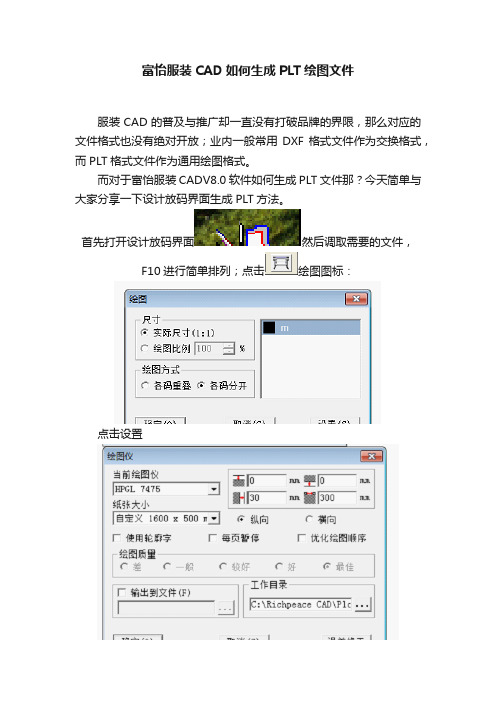
富怡服装CAD如何生成PLT绘图文件
服装CAD的普及与推广却一直没有打破品牌的界限,那么对应的文件格式也没有绝对开放;业内一般常用DXF格式文件作为交换格式,而PLT格式文件作为通用绘图格式。
而对于富怡服装CADV8.0软件如何生成PLT文件那?今天简单与大家分享一下设计放码界面生成PLT方法。
首先打开设计放码界面然后调取需要的文件,F10进行简单排列;点击绘图图标:
点击设置
定义绘图仪的类型,定义纸张的大小;然后勾选输出文件,点击浏览路径,如下:
选择对应目录,起一个对应文件名称就可以了,然后点击保存。
以上就是富怡服装CADV8.0设计方面界面操作生产PLT绘图文件的方法,在排料界面操作方法一致。
柏狼超排软件功能分类
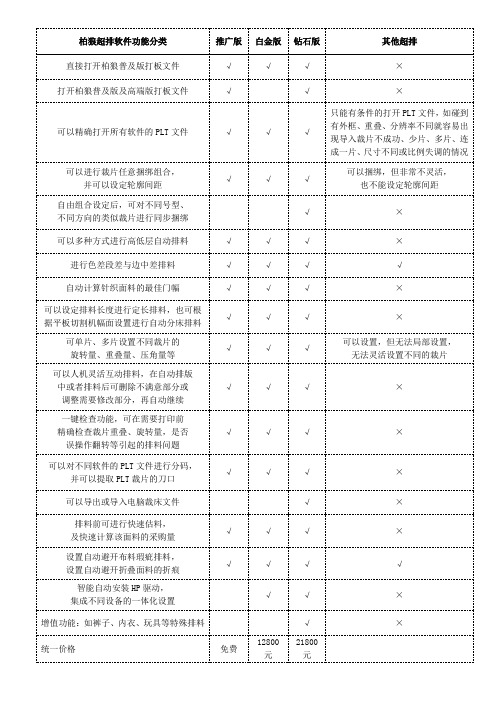
×
统一价格
免费
12800元
21800元
并可以设定轮廓间距
√
√
√
可以捆绑,但非常不灵活,
也不能设定轮廓间距
自由组合设定后,可对不同号型、
不同方向的类似裁片进行同步捆绑
√
×
可以多种方式进行高低层自动排料
√
√
√
×
进行色差段差与边中差排料
√
√
√
√
自动计算针织面料的最佳门幅
√
√
√
×
可以设定排料长度进行定长排料,也可根
据平板切割机幅面设置进行自动分床排料
柏狼超排软件功能分类
推广版
白金版
钻石版
其他超排
直接打开柏狼普及版打板文件
√
√
√
×
打开柏狼普及版及高端版打板文件
√
√
×
可以精确打开所有软件的PLT文件
√
√
√
只能有条件的打开PLT文件,如碰到有外框、重叠、分辨率不同就容易出现导入裁片不成功、少片、多片、连成一片、尺寸不同或比例失调的情况
可以进行裁片任意捆绑组合,
√
√
√
×
可单片、多片设置不同裁片的
旋转量、重叠量、压角量等
√
√
√
可以设置,但无法局部设置,
无法灵活设置不同的裁片
可以人机灵活互动排料,在自动排版
中或者排料后可删除不满意部分或
调整需要修改部分,再自动继续
√
√
√
×
一键检查功能,可在需要打印前
精确问题
√
√
√
×
可以对不同软件的PLT文件进行分码,
服装大师软件之超级排料PLT文件分解重排
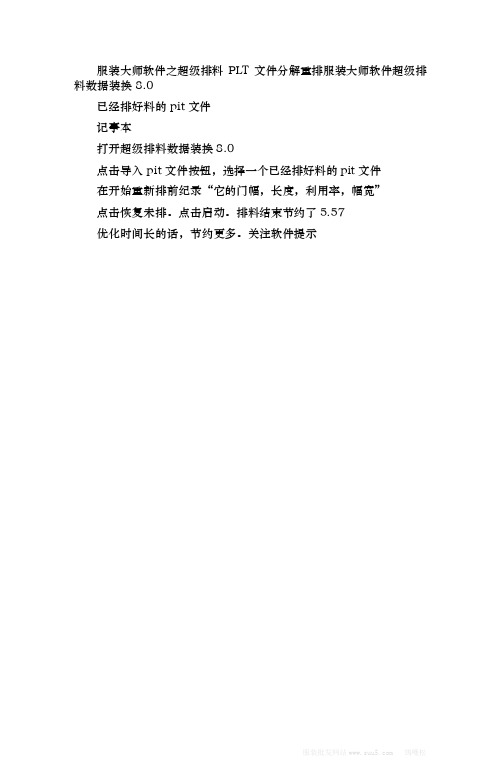
服装大师软件之超级排料PLT文件分解重排服装大师软件超级排料数据装换8.0
已经排好料的pit文件来自记事本打开超级排料数据装换8.0
点击导入pit文件按钮,选择一个已经排好料的pit文件
在开始重新排前纪录“它的门幅,长度,利用率,幅宽”
点击恢复未排。点击启动。排料结束节约了5.57
优化时间长的话,节约更多。关注软件提示
服装批发网站 鵼嚄松
2007-04版本升级内容-金合极思
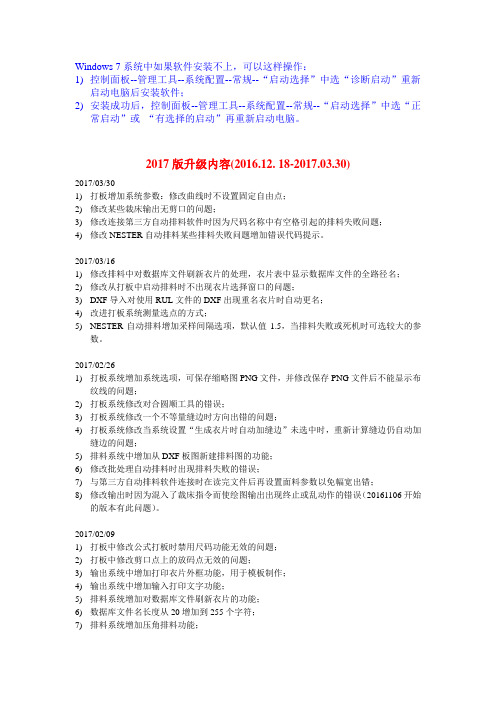
Windows 7系统中如果软件安装不上,可以这样操作:1)控制面板--管理工具--系统配置--常规--“启动选择”中选“诊断启动”重新启动电脑后安装软件;2)安装成功后,控制面板--管理工具--系统配置--常规--“启动选择”中选“正常启动”或“有选择的启动”再重新启动电脑。
2017版升级内容(2016.12. 18-2017.03.30)2017/03/301)打板增加系统参数:修改曲线时不设置固定自由点;2)修改某些裁床输出无剪口的问题;3)修改连接第三方自动排料软件时因为尺码名称中有空格引起的排料失败问题;4)修改NESTER自动排料某些排料失败问题增加错误代码提示。
2017/03/161)修改排料中对数据库文件刷新衣片的处理,衣片表中显示数据库文件的全路径名;2)修改从打板中启动排料时不出现衣片选择窗口的问题;3)DXF导入对使用RUL文件的DXF出现重名衣片时自动更名;4)改进打板系统测量选点的方式;5)NESTER自动排料增加采样间隔选项,默认值1.5,当排料失败或死机时可选较大的参数。
2017/02/261)打板系统增加系统选项,可保存缩略图PNG文件,并修改保存PNG文件后不能显示布纹线的问题;2)打板系统修改对合圆顺工具的错误;3)打板系统修改一个不等量缝边时方向出错的问题;4)打板系统修改当系统设置“生成衣片时自动加缝边”未选中时,重新计算缝边仍自动加缝边的问题;5)排料系统中增加从DXF板图新建排料图的功能;6)修改批处理自动排料时出现排料失败的错误;7)与第三方自动排料软件连接时在读完文件后再设置面料参数以免幅宽出错;8)修改输出时因为混入了裁床指令而使绘图输出出现终止或乱动作的错误(20161106开始的版本有此问题)。
2017/02/091)打板中修改公式打板时禁用尺码功能无效的问题;2)打板中修改剪口点上的放码点无效的问题;3)输出系统中增加打印衣片外框功能,用于模板制作;4)输出系统中增加输入打印文字功能;5)排料系统增加对数据库文件刷新衣片的功能;6)数据库文件名长度从20增加到255个字符;7)排料系统增加压角排料功能;8)排料系统与第三方自动排料软件连接在原手工操作的基础上增加半自动和全自动连接模式(仅对开通了智能排料连接的用户有效);9)智能排料菜单进入当前排料图简易操作窗口,原智能排料窗口从批量智能排料菜单进入(仅对开通了智能排料连接的用户有效);10)上述两个智能排料窗口均同时支持NESTER系统与第三方自动排料软件(仅对开通了智能排料连接的用户有效)。
[CAD专区]超排与ET软件如何连接
![[CAD专区]超排与ET软件如何连接](https://img.taocdn.com/s3/m/db419921a22d7375a417866fb84ae45c3b35c226.png)
[CAD专区]超排与ET软件如何连接
1、在ET打板系统里当缝边为0的时候,将缝边的大小更改为0.001;
2、在ET的排料系统排料时,不需要设置幅宽等信息,默认的即可。
在排料时只要选择快速排料,将所有样片排下来即可。
(只要取片就可以了);
3、在打印输出的时候设置绘图机,类型选择普通喷墨,保存成PLT文件;
4、打印输出的时候精度不需要进行更改,默认100×60即可;
5、输出的时候,只要将毛边(外)勾选上,净边(内)不要勾选
排料的时候可以不要打印内线和净边线,只要一个缝边线既可,建议不要打印净边线)
排料边框和排料信息均不要打印输出。
6、在使用超级排料导入PLT时,将分辨率改成1016(ET2009版,
其他版本可能有1000的)导入;
7、导入之后在超排里设置对应的幅宽和缩水等;
8、超排在导入PLT文件打印输出时,只需要勾选封边线和内线即可!
9、超排所生成的PLT文件的分辨率为1000,如与服装大师系列以外的设备相连接,建议生成PLT文件再打印输出,生成PLT文件时,将绘图仪设置里的误差补偿系数分别改为1.016即可。
